реклама
Псевдонимите на имейлите са лесен начин да получите нови имейл адреси в Gmail, без да се налага да се регистрирате отново за акаунт.
Създаването на псевдоним е толкова лесно, колкото добавянето на a + влезте в потребителското си име в Gmail, последвано от ключова дума по ваш избор. Всеки имейл, изпратен до този нов адрес, все още се намира във входящата ви поща в Gmail, но ще покаже ясно Да се адрес, който е различен от основния ви адрес в Gmail.
Ето как можете да направите тази функция да работи във ваша полза, за да управлявате по-добре вашата пощенска кутия в Gmail.
1. Получаване на напомняния за задачи
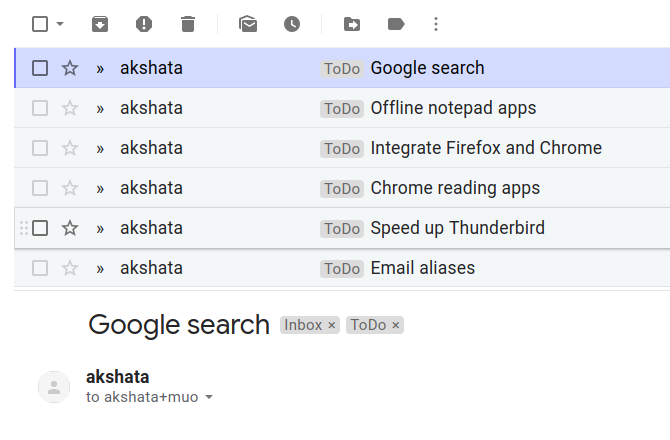
Задачи, за които трябва да се грижите да продължите да бълбукате до повърхността на ума си от време на време, докато не ги поставите някъде. За щастие, в тези цифрови времена е лесно да актуализирате списъка си със задачи и да го преглеждате отвсякъде и по всяко време със смартфони.
Ако нямате смартфон под ръка, няма проблем. Псевдонимите на Gmail могат да ви помогнат тук. Можете да си изпращате бързи напомняния за задачи, като изпращате имейли от всеки адрес до специален псевдоним, например,
[email protected]. (The + работа битът на адреса представлява псевдоним.)Създаване на филтър за Gmail
Искайте Gmail да организира имейлите с напомняне за входящи задачи под специален етикет (например, Да направя) веднага? Препоръчваме да настроите филтър за тях. За да създадете филтъра, първо щракнете върху зъбно колело икона под снимката на потребителския ви профил горе вдясно в Gmail и изберете Настройки от менюто, което се показва.
След това в настройките на Gmail, които се показват, преминете към Филтри и блокирани адреси раздел. Кликнете върху Създайте нов филтър връзка, която е под списъка на съществуващите филтри.
За критериите за филтри въведете псевдонима, който искате да използвате за задачи в Да се и кликнете върху Създайте филтър. В следващия диалогов прозорец изберете Приложете етикета поставете отметка и задайте / създайте подходящ етикет от съответното падащо меню. Завършете с едно щракване на Създайте филтър бутон.
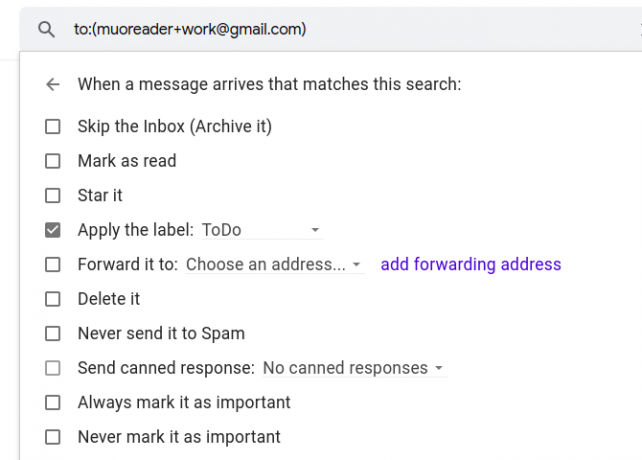
Можете да използвате списъка с напомнящи имейли, събрани под Да направя маркирайте като свой списък със задачи или можете да преместите задачите им във всяко друго приложение за задачи по ваш избор.
Ако използвате Google Tasks, отворете имейл с напомняне и го добавете към Google Tasks директно с Добавяне към задачи опция. Ще намерите опцията в | Повече ▼ меню.
Чувствайте се свободни да създадете произволен брой псевдоними и етикети, за да получите необходимото ниво на организация!
2. Прикрийте личен имейл адрес
Ако искате да запазите личния си имейл адрес или един от личните си имейл адреси, личен псевдоним може да ви помогне в това.
Например, да кажем, че искате да получавате определени имейли през деня, когато работите, но не искате да споделяте работния си имейл адрес. Номерът тук е:
- Споделете псевдоним на Gmail вместо работния си имейл.
- Добавете работния си имейл като адрес за пренасочване в профила си в Gmail.
- Създайте филтър, за да препращате имейли, получени от псевдонима до работния си имейл.
Нека да разгледаме подробно тези стъпки.
Решете псевдоним, който да споделите с други хора, вместо да раздавате работния си имейл. (Ще използваме [email protected].)
Сега, посетете настройките на Gmail и преминете към Препращане и POP / IMAP раздел. Кликнете върху Добавете адрес за пренасочване под Forwarding секция. Въведете работния си имейл в изскачащия диалогов прозорец и следвайте инструкциите на екрана, за да добавите и потвърдите този имейл адрес.
(Остави Деактивиране на пренасочването избран радио бутон - искаме да препращаме само конкретни имейли и не всички.)
Сега създайте Gmail филтър с псевдонима, посочен в Да се област. Докато посочвате действието, което искате да извърши Gmail, изберете Препрати го на отметка. Не забравяйте да изберете работния си имейл от съответното падащо меню.
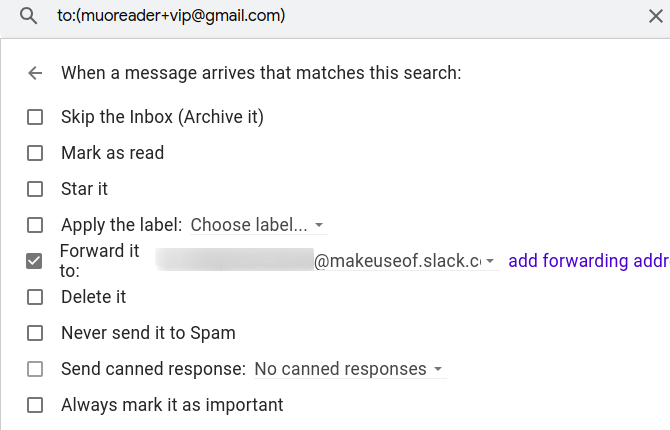
С този филтър на място всички имейли, които получавате в псевдонима на Gmail, който сте споделили, се препращат към работния ви имейл.
Можете да използвате същия подход, за да препращате имейл до всеки личен имейл, който имате. Ако започнете да получавате неподходящи съобщения или имейли, които не искате да получавате в този акаунт, продължете напред и изтрийте филтъра.
3. Достъп до важни данни при търсене
Видяхме как да използваме псевдоними за събиране на напомняния за задачи. Сега, нека да видим как да ги използваме за достъп до рождени дни, седмичния си списък с хранителни стоки, имена на сървъри или дори бележки за начина на употреба. С комбинация от псевдоними и консервирани отговори 4 начина за творческо използване на консервираните отговори за производителност по имейлАко сте ефективни, правите нещо правилно. Ето защо трябва да използвате филтри за електронна поща и да планирате време за поща. Един трик е да подготвите консервирани отговори за имейли, които често пишете. Прочетете още , можете да създавате всички видове списъци и бележки, за да получите достъп до тях отвсякъде с имейл.
Идеята тук е:
- Създайте консервиран отговор с данните, до които искате да получите достъп.
- Решете псевдоним, чрез който да получите достъп до данните.
- Създайте филтър, за да получите автоматичен отговор от Gmail с консервиран отговор, когато псевдонимът получи някакъв имейл.
За да създадете консервиран отговор, нека използваме списък на рождени дни като пример.
Отворете Gmail Съставете прозорец и въведете / поставете подробности за рожден ден, които искате под ръка. За да запазите черновата като шаблон или отговор на консерви, погледнете под Още опции> Консервирани отговори за да намерите съответната опция. (Ще намерите Повече опций бутон до боклук икона.)
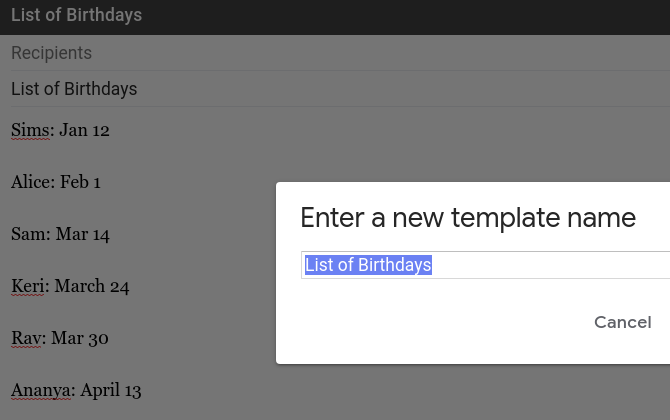
Ще използваме името Списък на рождените дни за шаблона. Актуализирането на този шаблон е лесно, защото винаги проверявате профила си в Gmail всеки ден. За да добавите или премахнете нечий рожден ден, съставете имейл, отворете консервирани отговори и редактирайте шаблона на списъка за рожден ден според изискванията.
Нека се обадим на нашия примерен псевдоним за рождени дни [email protected]. Сега е време да създадете филтър с псевдоним в Да се област. След това изберете Изпратете консервиран отговор квадратчето като програмата, която искате да стартира Gmail. Плюс това изберете Списък на рождените дни елемент от съответното падащо меню.
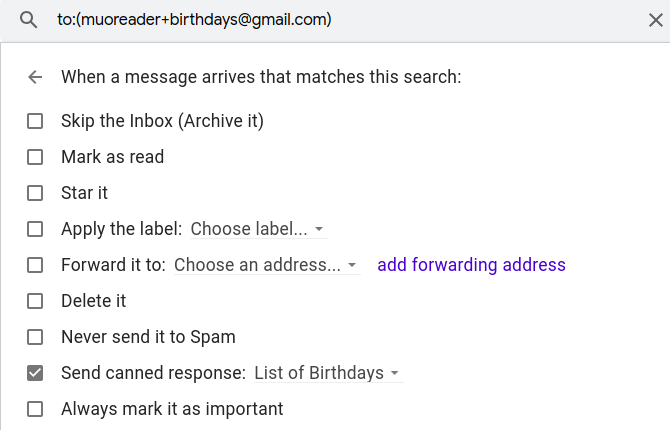
С този филтър на място, всеки път, когато изпратите имейл с имейл, Gmail ще ви изпрати автоматичен отговор с Списък на рождените дни консервиран отговор. Доста готин, нали? (Темата и съдържанието на имейла, който изпращате, са без значение тук.)
Вземете творчество с имена на псевдоними в Gmail
Псевдонимите гарантират, че можете лесно създайте незабавно нов имейл адрес за себе си и сортирайте вашата пощенска кутия в Gmail Как да сортирате входящата си поща в Gmail по подател, тема и етикетИма основна тайна за управлението на Gmail: научете как да сортирате пощенската си кутия в Gmail с филтри като тема, подател и етикети. Прочетете още . От вас зависи да проявите творчество с тях, за да организирате входящата си поща и живота си. И сега знаете откъде да започнете!
Akshata се обучи на ръчно тестване, анимация и UX дизайн, преди да се фокусира върху технологиите и писането. Това обедини две от любимите й занимания - осмисляне на системите и опростяване на жаргона. В MakeUseOf Akshata пише за това как да направите най-доброто от вашите Apple устройства.